heelma8
مقدمه:
مشکل عمده ای که اکثر کاربرانویندوز۱۰با آن روبرو می شوند، آپدیت شدن خودکار ویندوز و در نتیجه استفاده از حجم اینترنت می باشد که باعث کاهش حجم یا تمام شدن دیتای اینترنت می گردد. در ویندوز ۸ و ۷ ، گزینه غیر فعال کردن آپدیت ها در کنترل پنل و در دسترس همه کاربران قرار داشت. اما در ویندوز۱۰، این گزینه در کنترل پنل وجود نداشته و باید از روش دیگری اقدام به انجام این کار نمود.با استفاده از این کار مقدار مصرف اینترنت شما بسیار کاهش خواهد یافت و شما موفق به غیر فعال کردن آپدیت ویندوز۱۰یا سایر نسخه های ویندوز خواهید شد. در واقع اینروش غیرفعال سازی آپدیت ها، در تمامی نسخه های ویندوز قابل اجرا بوده و منحصر بهویندوز۱۰نمی باشد. پس برای غیر فعال کردن آپدیت ها در ویندوز۷یا۸نیز می توانید از همین روش استفاده نمایید. البته این روش، ساده ترین و بهترین روش برای انجام این کار است که به راحتی می توان از آن استفاده نمود. در ادامه، این روش همراه با تصاویر مربوطه و فیلم آموزشی برای شما آموزش داده شده است.
مراحل کارغیر فعال کردن آپدیت ویندوز ۱۰ :
در مرحله اول، ابتدا منویStartرا باز کرده و عبارتServicesرا در آن تایپ نمایید.

پس از ظاهر شدن گزینهServicesدر بالای منو، روی آن کلیک راست کنید و گزینهRun as administratorرا انتخاب کنید و یا همان گزینه را از منو، انتخاب نمایید. پس از باز شدن پنجرهServicesدر قسمت راست صفحه، آنقدر اسکرول کنید و به پایین بروید تا به گزینهWindows Updateرسیده و روی آن کلیک نمایید.

در این مرحله کافیست در قسمتStartup type، از منوی کشویی مقابل آن، گزینهDisabledرا انتخاب کرده تا قسمت آپدیت ویندوز۱۰در سیستم شما برای همیشه غیر فعال شود و تنها به صورت تنظیم دستی، بتوان آن را فعال نمود.

به همین سادگی میتوانید آپدیت خودکار ویندوز خود را با موفقیت کنسل کنید و برای همیشه از این مشکل خلاص شوید.
کاربران گرامی ! اگر هرگونه سؤالی در خصوص این مطلب دارید، در بخش نظرات مطرخ نمایید تا به آن پاسخ داده شود.
مشخصات
نرم افزار رویت چیست؟
نرم افزاری برای مدلینگ (مدل سازی، سه بعدی کردن) ساختمان در معماری است. ساختار آن بر پایه BIM است که ساختمان را برپایه اطلاعاتی عددی که به آن می دهید مدل سازی می کند.
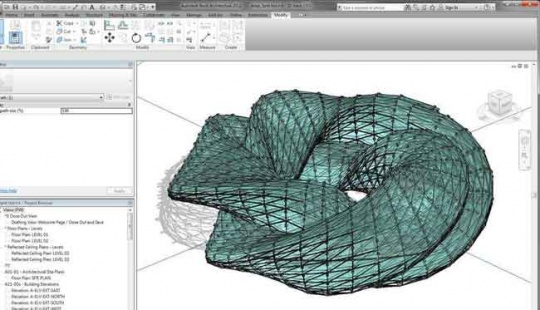
نمونه طراحی پارامتریک در رویت
یک مفهوم مهم در نرم افزار رویت، کلمهپارامتریک Parametricهست. پارامتریک به معنای روابط بین اجزای یک مدل است که معمولا ثابت می باشند. مثلا:
- فاصله پاشنه درب ها از فریم بیرونی معمولا ثابت است، بنابراین شما آن درب را در نرم افزار رویت هرچقدر جابجا کنید، این فاصله تغییری نمی کند
- یا مثلا لبه ی سقف یا کف ساختمان بصورت لب به لب به دیوار متصل می شود، بنابراین هر زمان که سقف یا کفی را کنار دیواری می برید (در نرم افزار رویت)، خودبخود سقف و دیوارها به هم می چسبند. (کسانی که اتوکد کار کرده باشند می دانند این کار چه نعمتی است چون دیگر نیازی به Trim کردن اضافات نخواهند داشت)
نکته:بسیاری از کلاس های حضوری، مفاهیم رویت را بصورت غیر اصولی به شما آموزش می دهند و در آن صورت بعدها در کارکردن با نرم افزار دچار مشکلات فراوانی می شوید. سعی کنید در ابتدا از نرم افزارهای آموزشی استفاده کنید زیرا مطالعه شده و بر مبنای خود وبسایت اتودسک تهیه شده اند.
فهم اصطلاحات نرم افزار رویت
بیشتر عبارات مورد استفاده در تمامی نرم افزارهای معماری، مشترک هستند. اما برخی از آنها فقط در رویت استفاده می شوند و برای یادگیری این نرم افزار کاملا ضروری هستند:
![]() Project:پروژه یا پراجکت همان اطلاعات مختص ساختمانی است که در حال مدل کردنش هستید. یعنی ابعاد و نوع درب و پنجره، ویوها (Views). با به کار بردن یک نوع فایل پروژه که مشخصاتش برای شما آشنا باشد، راحت تر می توانید با نرم افزار کار کنید.
Project:پروژه یا پراجکت همان اطلاعات مختص ساختمانی است که در حال مدل کردنش هستید. یعنی ابعاد و نوع درب و پنجره، ویوها (Views). با به کار بردن یک نوع فایل پروژه که مشخصاتش برای شما آشنا باشد، راحت تر می توانید با نرم افزار کار کنید.
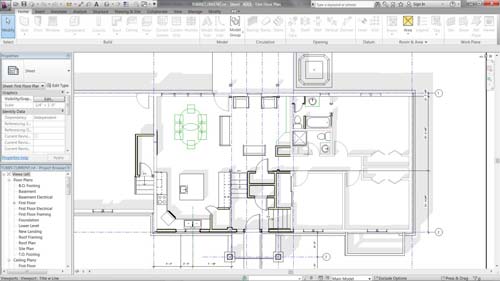
![]() Level:لول یا ترازها، سطوح افقی (Horizontal plane) هستند مثل پشت بام، کف ها و سقف ها. بیشتر مواقع، معماران برای هر طبقه یک لول ایجاد می کنند. برای ایجاد یک لول یا تنظیم آنها باید در ویو نما باشید (Elevation view).
Level:لول یا ترازها، سطوح افقی (Horizontal plane) هستند مثل پشت بام، کف ها و سقف ها. بیشتر مواقع، معماران برای هر طبقه یک لول ایجاد می کنند. برای ایجاد یک لول یا تنظیم آنها باید در ویو نما باشید (Elevation view).

![]() Element:زمانی که یک پروژه جدید ایجاد می کنید، یک سری اجزای ساختمان به پروژه خود اضافه می کنید (مثل یک نوع پنجره خاص)، تا آن جز را بصورت آماده در جاهای دیگر ساختمان یا ساختمان های دیگر هم استفاده کنید. المان هایی مثل درب، پنجره، درخت و .
Element:زمانی که یک پروژه جدید ایجاد می کنید، یک سری اجزای ساختمان به پروژه خود اضافه می کنید (مثل یک نوع پنجره خاص)، تا آن جز را بصورت آماده در جاهای دیگر ساختمان یا ساختمان های دیگر هم استفاده کنید. المان هایی مثل درب، پنجره، درخت و .
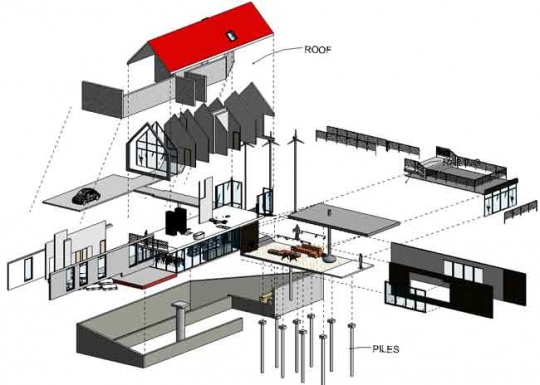
اجزا در رویت
![]() Category:دسته یا کتگوری گروهی از اجزا (Elements) هستند که برای سه بعدی کردن ساختمان استفاده می شوند. مثلا دسته های مدلسازی ساختمان همان دیوارها و تیرها هستند (Walls and beams).
Category:دسته یا کتگوری گروهی از اجزا (Elements) هستند که برای سه بعدی کردن ساختمان استفاده می شوند. مثلا دسته های مدلسازی ساختمان همان دیوارها و تیرها هستند (Walls and beams).
مشخصات
سینتکس
سینتکس اساسی برای ایجاد نمودار ستونی در آر به صورت زیر است:
barplot(H,xlab,ylab,main, names.arg,col)
پارامترهایی که در بالا به کار رفته است؛ عبارتند از:
- Hیک بردار یا ماتریس است که مقادیر عددی به کار رفته در نمودارهای ستونی را شامل می شود.
- xlabلیبلی است که برای محور x به کار می رود.
- ylabلیبلی است که برای محور y به کار می رود.
- mainعنوان نمودار ستونی است.
- names.argبردار نام هایی است که زیر هر ستون نمایش داده می شود.
- colبرای رنگ زدن ستونها در نمودار استفاده می شود.
مثال
یک نمودار ستونی ساده، فقط با استفاده از بردار ورودی و نام هر ستون ایجاد شده است. اسکریپت زیر نمودار ستونی را در دایرکتوری در حال کار R ایجاد کرده و نمایش می دهد.
# Create the data for the chart
H <- c(7,12,28,3,41)
# Give the chart file a name
png(file = ldquo;barchart.pngrdquo;)
# Plot the bar chart
barplot(H)
# Save the file
dev.off()
زمانی که کد بالا را اجرا می کنیم؛ نتیجه زیر به دست می آید:
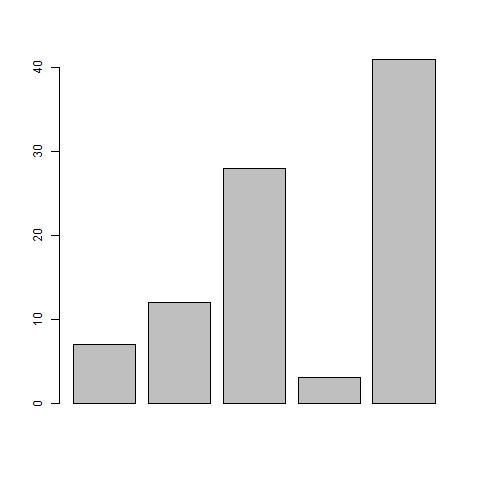
عنوان، رنگ ها و لیبل های نمودار ستونی
ویژگی های نمودار ستونی را می توان با اضافه کردن پارامترهای بیشتر، بسط و گسترش داد. پارامترmainبرای اضافه کردن عنوان به نمودار به کار می رود. پارامترcolبرای اضافه کردن رنگ به ستون ها به کار می رود.arg.nameبرداری است که تعداد مقادیر آن برابر با تعداد بردارهای ورودی است که برای توضیح معنای هر ستون به کار می رود.
مثال
اسکریپت زیر نمودار ستونی را در دایرکتوری در حال کار فعلی آر؛ ایجاد و ذخیره می کند.
# Create the data for the chart
H <- c(7,12,28,3,41)
M <- c(ldquo;Marrdquo;,rdquo;Aprrdquo;,rdquo;Mayrdquo;,rdquo;Junrdquo;,rdquo;Julrdquo;)
# Give the chart file a name
png(file = ldquo;barchart_months_revenue.pngrdquo;)
# Plot the bar chart
barplot(H,names.arg=M,xlab=rdquo;Monthrdquo;,ylab=rdquo;Revenuerdquo;,col=rdquo;bluerdquo;,
main=rdquo;Revenue chartrdquo;,border=rdquo;redrdquo;)
# Save the file
dev.off()
زمانی که کد بالا را اجرا می کنیم؛ نتایج زیر به دست می آید:
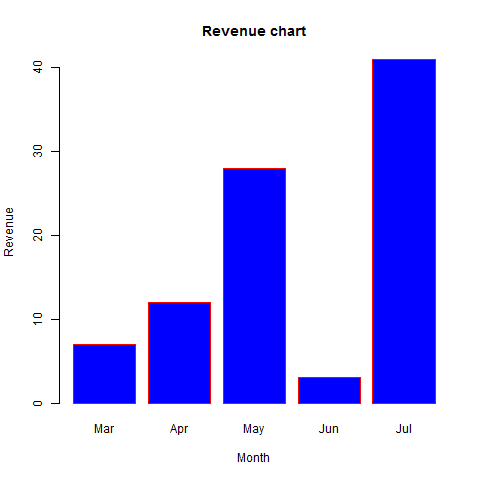
نمودار ستونی گروهی و نمودار ستونی پشته ای
ما می توانیم با استفاده از یک ماتریس به عنوان مقادیر ورودی؛ نمودار ستونی را با گروهی از ستون ها یا پشته ها در هر ستون ایجاد کنیم.
مشخصات
اگر رایانه شما به بدافزارهایی که فریبکارانه به عنوان FBI ایجاد می کنند ، ممکن است مرورگر شما پیام " This browser has been locked" را نشان دهد. این بدافزار به کاربران دستور می دهد مبلغی را برای باز کردن قفل مرورگر اینترنت خود بپردازند ، اما می توانید مرورگر خود را با بازنشانی یا خارج کردن مرورگر خود در Windows و Mac OS X ، بصورت رایگان باز کنید.
روش 1
باز کردن قفل مرورگرتان در Windows
باز کردن قفل مرورگر اینترنت, بدافزار مرورگر
بر روی نوار وظیفه Windows واقع در دسک تاپ خود راست کلیک کنید.
باز کردن قفل مرورگر اینترنت, بدافزار مرورگر
بر روی "Start Task Manager" کلیک کنید. پنجره Task Manager روی صفحه نمایش داده می شود.
باز کردن قفل مرورگر اینترنت, بدافزار مرورگر
بر روی زبانه Processes کلیک کنید ، سپس بر روی ldquo;Show processes from all users rdquo; کلیک کنید.
باز کردن قفل مرورگر اینترنت, بدافزار مرورگر
روی فرآیندی که اکنون توسط مرورگر اینترنت شما اجرا شده است کلیک کنید. به عنوان مثال ، اگر از Google Chrome به عنوان مرورگر خود استفاده می کنید ، روی "chrome.exe" کلیک کنید.
باز کردن قفل مرورگر اینترنت, بدافزار مرورگر
ldquo;End Processrdquo; را از منوی شناور نمایش داده شده روی صفحه انتخاب کنید.
باز کردن قفل مرورگر اینترنت, بدافزار مرورگر
هنگامی که از شما خواسته شد تأیید کنید که می خواهید فرایند را پایان دهید ، دوباره روی ldquo;End Processrdquo; کلیک کنید.
باز کردن قفل مرورگر اینترنت, بدافزار مرورگر
برای پایان دادن به مراحل روی ldquo;Yesrdquo; کلیک کنید. دفعه بعد که مرورگر خود را راه اندازی می کنید ، دیگر قفل نمی شود.
روش 2
بازنشانی مرورگرتان در Mac OS X
باز کردن قفل مرورگر اینترنت, بدافزار مرورگر
بر روی "Safari" کلیک کرده و "Reset Safari" را انتخاب کنید.
اگر از Firefox استفاده می کنید، روی ldquo;Help > Troubleshooting Information > Reset Firefox.rdquo;کلیک کنید.
باز کردن قفل مرورگر اینترنت, بدافزار مرورگر
تأیید کنید که همه موارد در کادر گفتگوی بازنشانی بررسی شده اند و روی ldquo;Reset rdquo; کلیک کنید. مرورگر شما به تنظیمات پیش فرض باز می گردد و دیگر قفل نمی شود.
نکات :
نرم افزارهای ویروس یاب به روز شده را همیشه در رایانه خود اجرا کنید تا از هرگونه حمله ویروس مخرب جلوگیری کنید. داشتن نرم افزار ضد بدافزار در حال اجرا در پس زمینه می تواند مواجهه شما با ویروس ها ، بدافزارها و باج افزار را محدود کند.
هشدارها :
مبلغی را طبق درخواست بدافزار برای باز کردن قفل مرورگر خود پرداخت نکنید. پول شما به مجرمان سایبری هدایت می شود که ممکن است از اطلاعات شخصی شما برای اهداف مخرب ، مانند سرقت هویت استفاده کنند.
مشخصات
- یک سایت
- duplichecker
- businesssoftware
- hoshmandsaz
- فرمول منتور٫
- iranekade
- برنامه درسی در فضای مجازی
- خط روز | Rooz Line
- وطن اس ام اس
- mansari
- novin-dl
- وپ کید جدیدترین ها
- پارسي بلاگ سايت بيلدر
- دانلود سورس
- سرور سمپ زندگی مجازی کارول گیم
- تجزیه و تحلیل آماری داده های اقتصادی و صنعتی با مینی تب -sp
- دانلود کتاب pdf خلاصه کتاب جزوه
- زیر 100
- فروش-نوشتن پایان نامه کارشناسی فنی مهندسی ارزانتر -مدارت الکترونیک کامل بسته بندی برای مونتاژ
- dazardcasinobet
- تالار عروس
- nazanin
- خبر آن
- zhplus17
- xn--mgbajksoy90jca
درباره این سایت